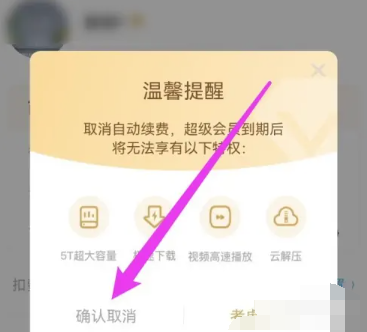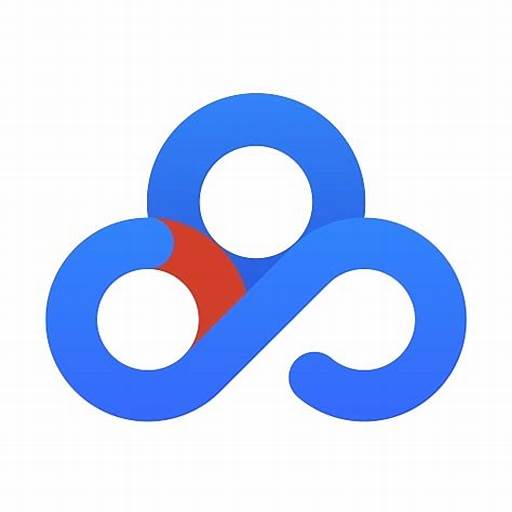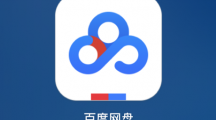《百度网盘》取消自动续费的操作方法
时间:2023-12-03作者:别拿豆包
百度网盘充值会员可以开启自动续费的功能,但是多数的小伙伴不知道如何取消自动续费,下面不妨跟随我们去看看取消自动续费的吧。

百度网盘怎么取消自动续费
1、首先打开百度网盘APP,点击右下角的【我的】进入专区选择上方的【等级升级】图标;
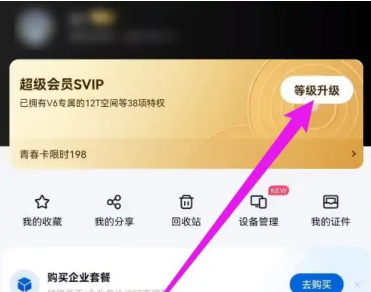
2、接下来跳转到如下图所示的界面,点击箭头所示的【管理自动续费】;

3、然后进入到最新的页面,点击头像下方的【取消自动续费】功能;
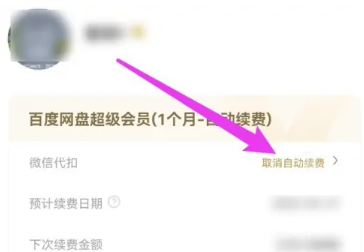
4、最后跳转出来小窗口点击的左侧的【确认取消】即可取消自动续费了。